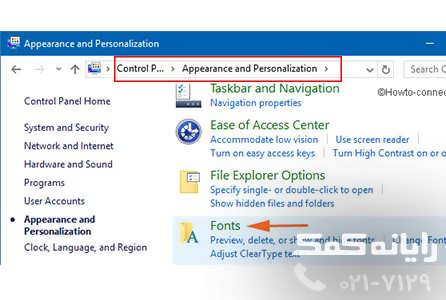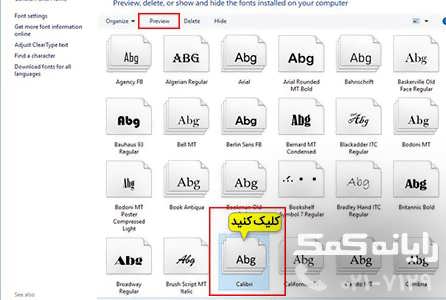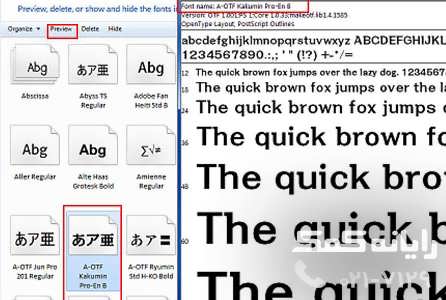نصب انواع فونت در فتوشاپ
کاربران فتوشاپ برای طراحی در محیط فتوشاپ نیاز به فونت های مختلف به منظور تایپ متنی که مورد نظرشان است دارند و بعضی اوقات محدودیت در استفاده از فونت ها موجب مشکلات و دردسر هایی برای آن ها می شود. در نتیجه نصب انواع فونت در فتوشاپ از جمله موضوعاتی است که کاربران فتوشاپ در اغلب موارد با آن رو به رو می شوند. نصب انواع فونت در فتوشاپ کار بسیار راحتی می باشد که در آن فقط می بایست فونت ها به هارد دیسک سیستم افزوده شوند.
با گروه فنی رایانه کمک همراه باشید تا شما را با نحوه نصب انواع فونت فارسی و انگلیسی در فتوشاپ آشنا کنیم.
نحوه نصب فونت در فتوشاپ :
جهت نصب فونت در فتوشاپ در ابتدا می بایست یا فونت های مورد نظر خود را از اینترنت دانلود کنید که برای انجام این کار می توانید از عبارت فونت های رایگان در جستجوی خود استفاده کنید و سپس بر روی دکمه دانلود کلیک کنید تا هزاران سایت که فونت های آنلاین را ارائه می دهند، مشاهده کنید و یا می توانید از فروشگاه های کامپیوتری، سی دی های مربوط به فونت را تهیه نمایید.
پس از دریافت فایلی که از اینترنت دانلود کردید، جهت نصب آن، فایل را از حالت فشرده شده خارج و آن را Extract کنید تا توانایی نصب همه فونت ها را داشته باشید. فتوشاپ از پسوندهای otf، ttf، pbf پشتیبانی می کند.
بعد از آن می توانید، بر روی فونت ها راست کلیک کنید و آن را نصب کنید. چنانچه قصد دارید همه فونت ها را نصب کنید، می توانید با استفاده از گزینه های Shift-Click و یا Ctrl-Click تمامی فونت ها را نصب نمایید.
چنانچه گزینه نصب ندارید، می بایست از Control panel سیستم جهت افزودن فونت استفاده کنید. برای نصب فونت ها در سیستم، مسیر زیر را دنبال کنید :
Start > Control Panel > Appearance and Personalization > Fonts
هنگامی که صفحه جدید باز شد، بر روی لیست فونت ها راست کلیک کنید و گزینه Install New Fonts را انتخاب کنید و فونت مورد نظر خود را نصب کنید.
روش استفاده از فونت های نصب شده در فتوشاپ :
اکنون که با نصب فونت در سیستم آشنا شدید، حالا نوبت به استفاده از فونت های نصب شده در فتوشاپ می رسد.
توجه کنید که در اکثر مواقع نام فایل فونت با نام خود فونت فرق می کند و شما جهت استفاده از فونت ها در فتوشاپ می بایست نام اصلی آن را بدانید. برای انجام این کار در پوشه فونت های دانلود شده بر روی فونت راست کلیک کنید و یا گزینه Preview را از نوار بالا بزنید تا بتوانید فونت را مشاهده کنید.
مانند تصویر زیر می توانید نام اصلی فونت را یادداشت کرده و آن را به خاطر بسپارید و بعدا با انتخاب متن مورد نظر در فتوشاپ و جستجوی حروف ابتدایی در لیست فونت ها به آن دسترسی پیدا کنید.
در پایان امیدواریم از این مطلب نهایت استفاده را برده باشید.
جهت رفع مشکلات رایانه و حل مشکلات تلفن همراه خود کافیست با کارشناسان مجرب رایانه کمک تماس گرفته و به صورت شبانه روزی از خدمات غیر حضوری رایانه کمک بهره مند شوید.
شماره های تماس از سراسر کشور:
9099071540 (تلفن ثابت)
021-7129 ( تلفن ثابت و همراه)
چقدر این مطلب مفید بود ؟
یک ستاره پنج ستاره
میانگین رتبه 0 / 5. تعداد امتیازات 0
تا کنون امتیازی ثبت نشده است . (اولین نفر باشید)